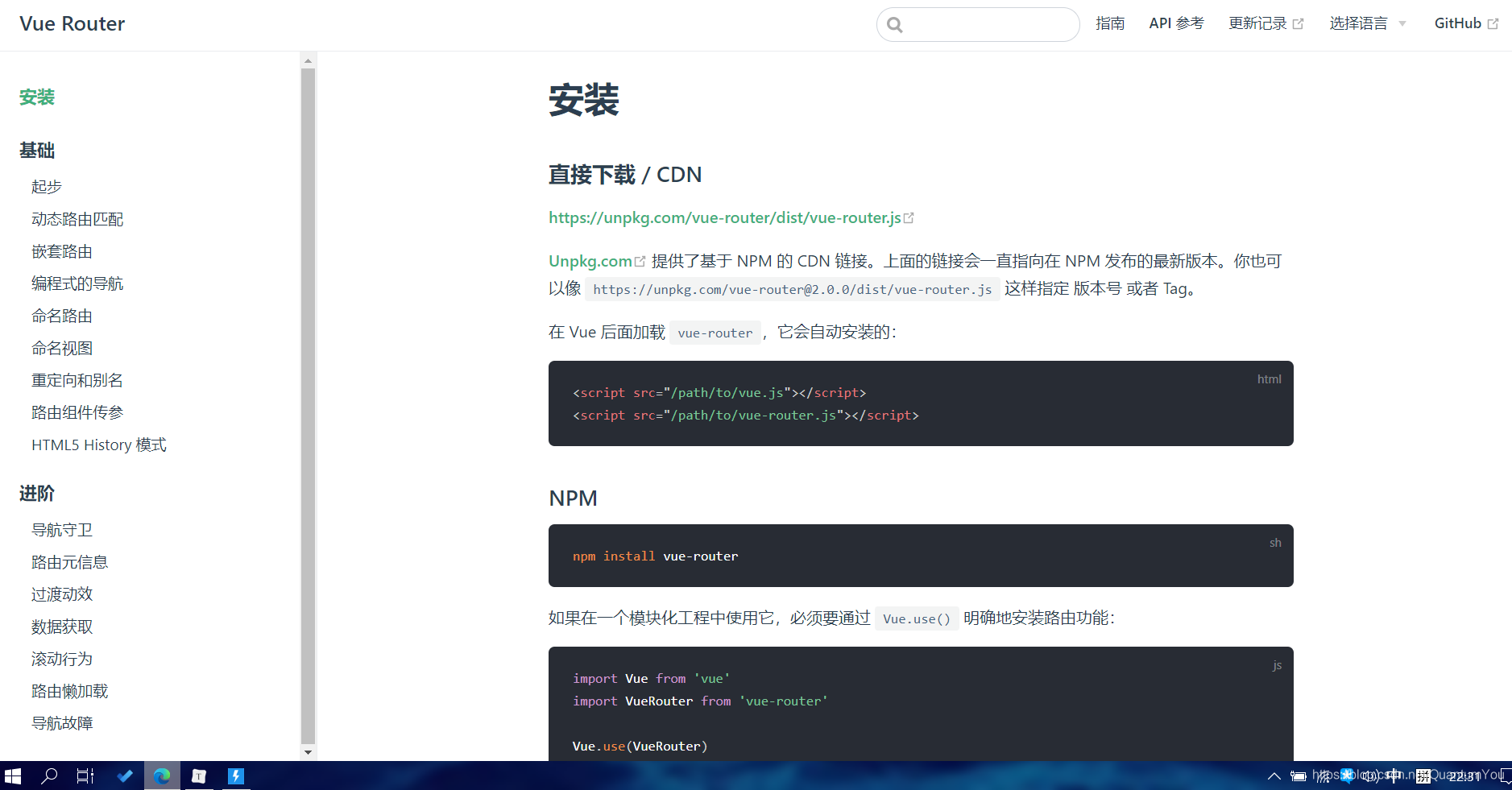保持热爱,奔赴山海
路由
概念基知介绍
1、路由的本质就是一种对应关系,url地址和真实的资源之间就有一种对应的关系,就是路由。
2、路由分为前端路由与后端路由
3、Ajax前端渲染(前端渲染提高性能,但是不支持浏览器的前进后退操作)
4、SPA( Single Page Application)单页面应用程序:整个网站只有一个页面,内容的变化通过Ajax局部更新实现、同时支持浏览器地址栏的前进和后退操作。
5、SPA实现原理之一:基于URL地址的hash(hash的变化会导致浏览器记录访问历史的变化、但是hash的变化不会触发新的URL请求,在实现SPA过程中,最核心的技术点就是前端路由。
前后端路由的区别
1).后端路由是由服务器端进行实现,并完成资源的分发。
2).前端路由是依靠hash值(锚链接)的变化进行实现 ,主要用于监听事件并分发执行事件处理函数。
Vue Router
路由管理器
基本使用步骤
1.引入相关的库文件
2.添加路由链接
3.添加路由填充位
4.定义路由组件
5.配置路由规则并创建路由实例
6.把路由挂载到vue根实例中
Tips: VSCode自定义快捷键生成Vue实例模板——附模板代码
添加路由链接:<router-link>是路由中提供的标签,默认会被渲染为a标签,to属性默认被渲染为href属性,to属性的值会被渲染为#开头的hash地址
<script src="lib/vue_2.5.22.js"></script>
<script src="lib/vue-router_3.0.2.js"></script>
<router-link to="/user">User</router-link>
<router-link to="/login">Login</router-link>
//添加路由填充位(路由占位符)
<router-view></router-view>
//定义路由组件
var User = { template:"<div>This is User</div>" }
var Login = { template:"<div>This is Login</div>" }
//配置路由规则并创建路由实例
var myRouter = new VueRouter({
//routes是路由规则数组
routes:[
//每一个路由规则都是一个对象,对象中至少包含path和component两个属性
//path表示 路由匹配的hash地址,component表示路由规则对应要展示的组件对象
{path:"/user",component:User},
{path:"/login",component:Login}
]
})
//将路由挂载到Vue实例中
new Vue({
el:"#app",
//通过router属性挂载路由对象(下为简写)
router:myRouter
})
路由重定向
可以通过路由重定向为页面设置默认展示的组件
var myRouter = new VueRouter({
//routes是路由规则数组
routes: [
//path设置为/表示页面最初始的地址 / ,redirect表示要被重定向的新地址,设置为一个路由即可
{ path:"/",redirect:"/user"}, // 核心
{ path: "/user", component: User },
{ path: "/login", component: Login }
]
})
路由嵌套
<!DOCTYPE html>
<html lang="en">
<head>
<meta charset="UTF-8" />
<meta name="viewport" content="width=device-width, initial-scale=1.0" />
<meta http-equiv="X-UA-Compatible" content="ie=edge" />
<title>Document</title>
<!-- 导入 vue 文件 -->
<script src="./lib/vue_2.5.22.js"></script>
<script src="./lib/vue-router_3.0.2.js"></script>
</head>
<body>
<!-- 被 vm 实例所控制的区域 -->
<div id="app">
<router-link to="/user">User</router-link>
<router-link to="/register">Register</router-link>
<!-- 路由占位符 -->
<router-view></router-view>
</div>
<script>
const User = {
template: '<h1>User 组件</h1>'
}
const Register = {
template: `<div>
<h1>Register 组件</h1>
<hr/>
<!-- 子路由链接 -->
<router-link to="/register/tab1">tab1</router-link>
<router-link to="/register/tab2">tab2</router-link>
<!-- 子路由的占位符 -->
<router-view />
<div>`
}
const Tab1 = {
template: '<h3>tab1 子组件</h3>'
}
const Tab2 = {
template: '<h3>tab2 子组件</h3>'
}
// 创建路由实例对象
const router = new VueRouter({
// 所有的路由规则
routes: [
{ path: '/', redirect: '/user'},
{ path: '/user', component: User },
// children 数组表示子路由规则
{ path: '/register', component: Register, children: [
{ path: '/register/tab1', component: Tab1 },
{ path: '/register/tab2', component: Tab2 }
] }
]
})
// 创建 vm 实例对象
const vm = new Vue({
// 指定控制的区域
el: '#app',
data: {},
// 挂载路由实例对象
// router: router
router
})
</script>
</body>
</html>
页面效果
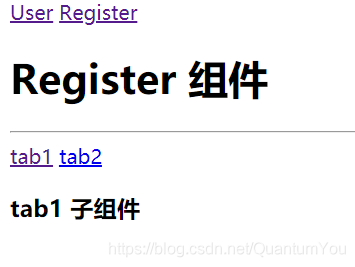
动态路由匹配
通过动态路由参数的模式进行路由匹配
var myRouter = new VueRouter({
//routes是路由规则数组
routes: [
//通过/:参数名 的形式传递参数
{ path: "/user/:id", component: User },
]
})
var User = {
template:"<div>用户:{{$route.params.id}}</div>"
}
路由组件传递参数
情况一
为解决使用$route.params.id来获取路径传参的数据不够灵活。
运用 props 数组传参
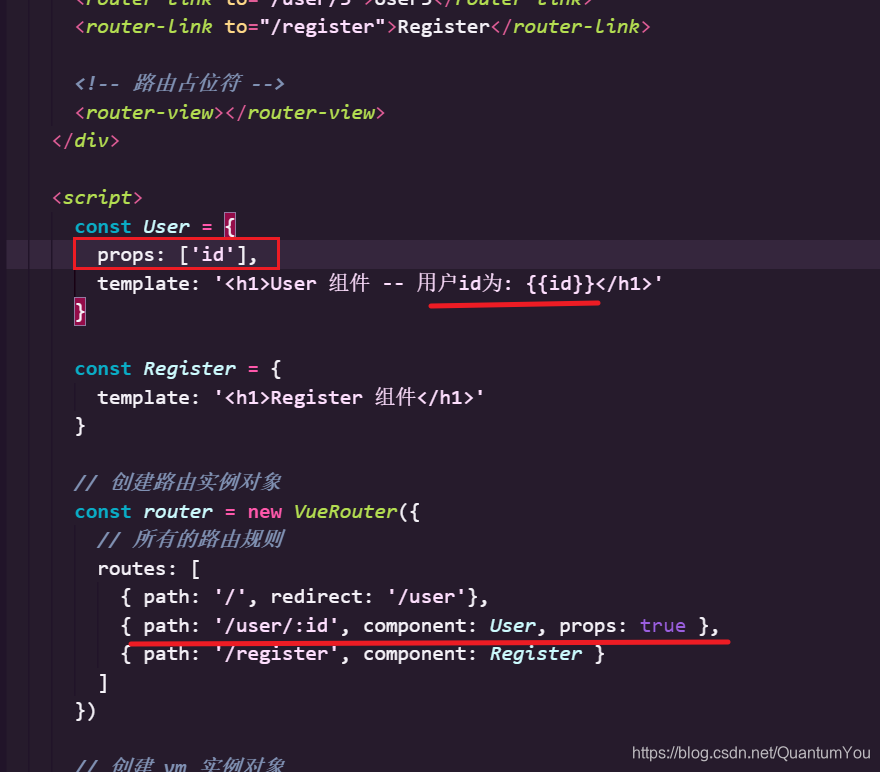
情况二
静态数组对象,将props设置为对象,直接将对象的数据传递给
组件进行使用
var User = {
props:["username","pwd"],
template:"<div>用户:{{username}}---{{pwd}}</div>"
}
var myRouter = new VueRouter({
//routes是路由规则数组
routes: [
//通过/:参数名 的形式传递参数
//如果props设置为对象,则传递的是对象中的数据给组件
{ path: "/user/:id", component: User,props:{username:"jack",pwd:123} },
]
})
情况四
实现获取传递的参数值和传递的对象数据,那么props应该设置为
函数形式。
var User = {
props:["username","pwd","id"],
template:"<div>用户:{{id}} -> {{username}}---{{pwd}}</div>"
}
var myRouter = new VueRouter({
//routes是路由规则数组
routes: [
//通过/:参数名 的形式传递参数
//如果props设置为函数,则通过函数的第一个参数获取路由对象
//并可以通过路由对象的params属性获取传递的参数
// 箭头函数
{ path: "/user/:id", component: User,props:(route)=>{
return {username:"jack",pwd:123,id:route.params.id}
}
},
]
})
命名路由
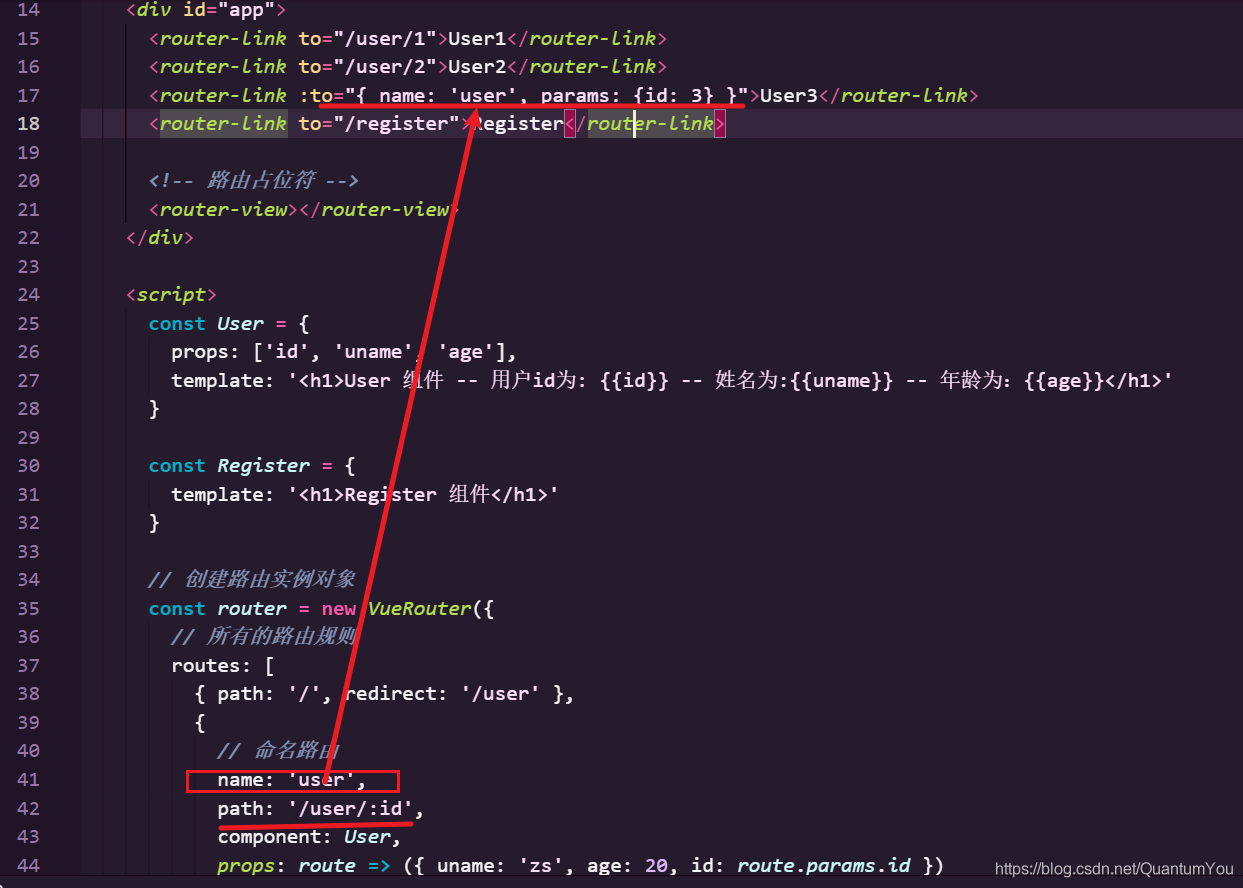
编程式导航
页面导航的两种方式
- 声明式导航:通过点击链接实现导航的方式,叫做声明式导航
例如:普通网页中的<a></a>链接或Vue中的< router-link></ router-link> - 编程式导航:通过调用 JavaScript形式的API实现导航的方式,叫做编程式导航
例如:普通网页中的location.href

@click="goRegister"为注册点击事件,后在 method 中体现